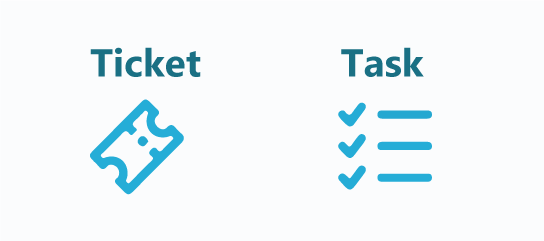
Når en billett velges å slettes i OneDesk, blir den først fjernet fra visningen din, arkivert og deretter planlagt for sletting om 7 dager. Etter at 7 dager har gått, fjernes billetten permanent fra OneDesk. Når som helst innenfor denne perioden kan du gjenopprette billetten som var planlagt for sletting, tilbake til sin tidligere status uten å miste informasjon.
Sletting av en billett i OneDesk
For å planlegge en billett for sletting, gå først til billettapplikasjonen i OneDesk. Velg deretter billetten du ønsker å slette. På venstre side velger du de tre prikkene i “handlinger”-kolonnen. Herfra kan du velge å slette billetten.
Når du har valgt alternativet for å slette billetten din, vil du bli bedt om å bekrefte at du ønsker å planlegge at billetten skal slettes. Hvis du velger “plan for sletting” vil billetten bli flyttet ut av visningen og slettet etter 7 dager.

Tilgang til dine billetter som skal slettes
Når du har planlagt en billett for sletting, fjernes billetten fra visningen din og arkiveres i et ‘Arkiveringsprosjekt’ i OneDesk. Hvis du ønsker å angre slettingen, må du slå på muligheten til å se arkiverte prosjekter.
For å se prosjektet der billetten din er arkivert, naviger først til ‘Prosjekter’-applikasjonen på venstre side av OneDesk-grensesnittet. Deretter, øverst til høyre, velg handlingsmenyen (tre prikker), og merk av for begge boksene : “vis alle prosjekter” og “vis arkiverte prosjekter”. Du vil nå se et prosjekt med tittelen “Arkiverede gjenstander (gjeldende år)”.
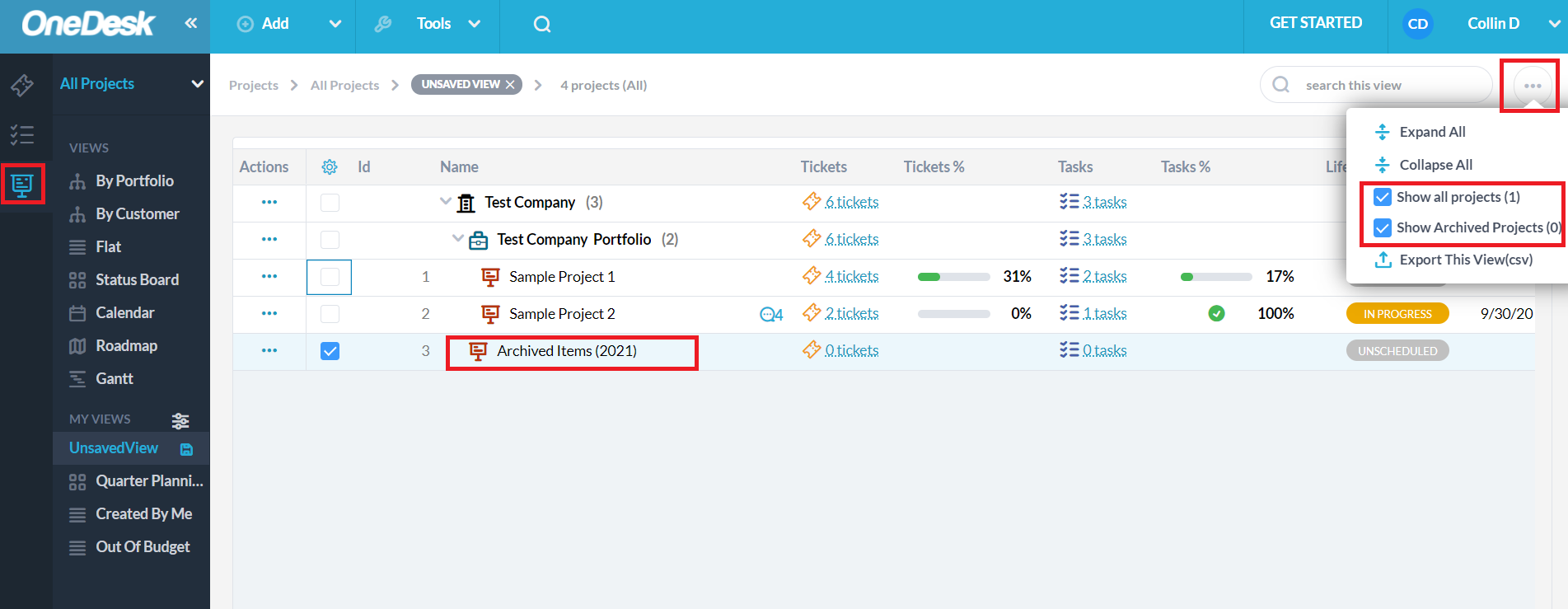
På vei tilbake til billettapplikasjonen er det arkiverte prosjektet nå synlig med billetten vår som etter planen skal slettes inne.
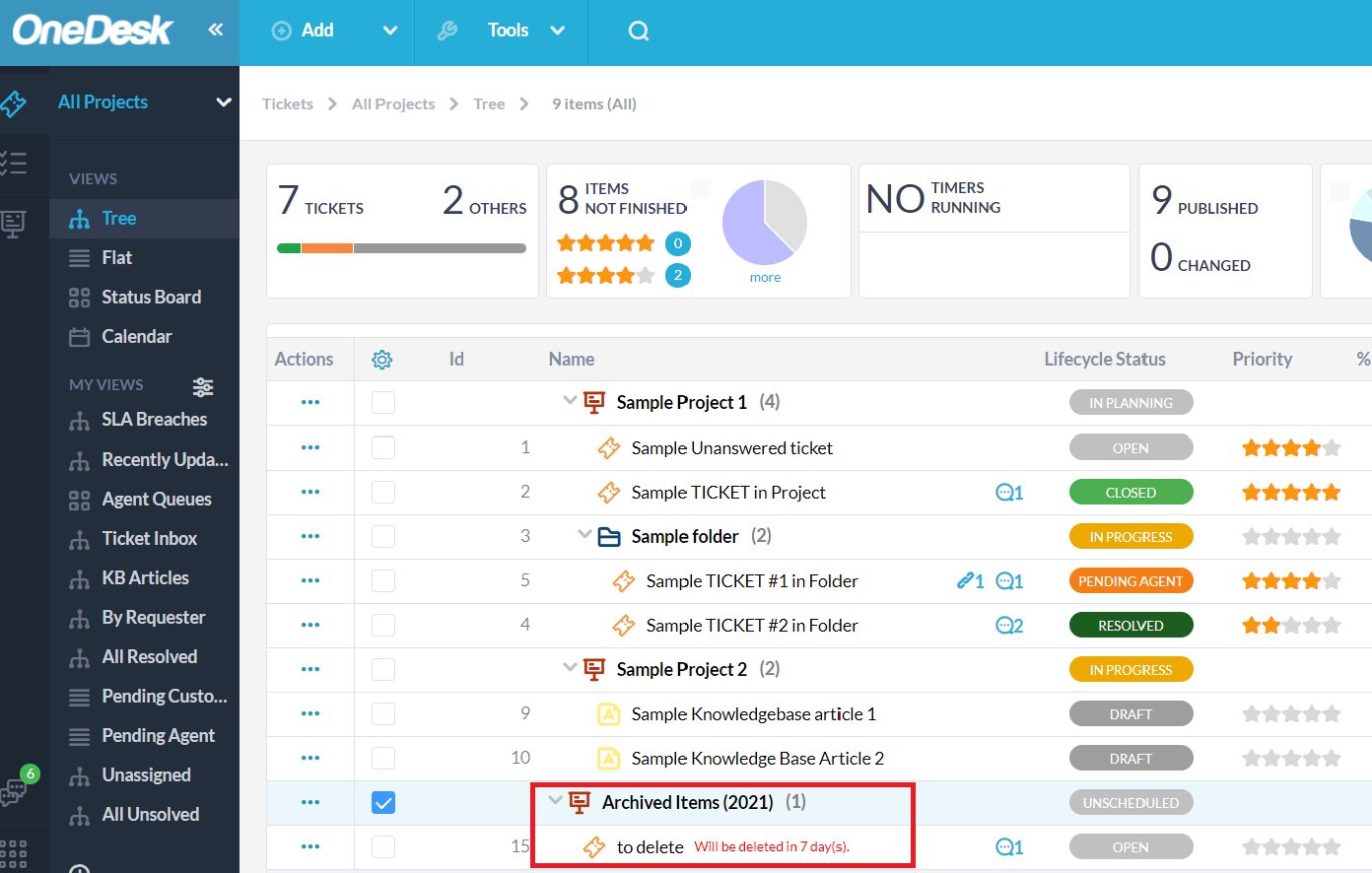
Gjenoppretter en billett som er planlagt for sletting
Du kan gjenopprette en billett som er planlagt for sletting når som helst før de 7 dagene inne i det arkiverte prosjektet er ute. For å gjenopprette den aktuelle billetten, velg først billetten i det arkiverte prosjektet. Deretter velger du de tre prikkene i handlingskolonnen og velger “Gjenopprett”.
Hvis du velger dette alternativet, vil billetten fjernes fra arkivet og slettes. I tillegg vil OneDesk forsøke å plassere billetten tilbake i alle prosjekter og mapper som den tilhørte før den ble planlagt for sletting. Hvis mappen er slettet, vil billetten bli plassert på slutten av prosjektet. Hvis prosjektet har blitt slettet i seg selv, vil den gjenopprettede billetten som standard gå til delen “utenfor prosjekter” i billettapplikasjonen.

Vær oppmerksom på at når en billett er planlagt for sletting og det har gått mer enn 7 dager, slettes billetten nå permanent i OneDesk og informasjonen kan ikke gjenfinnes.
Relaterte artikler
Gjenoppretting av slettede prosjekter
Finne et element i OneDesk
Forstå prosjekter, porteføljer, mapper og elementer